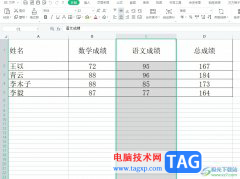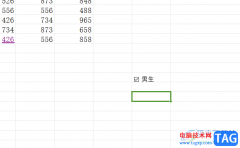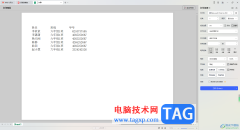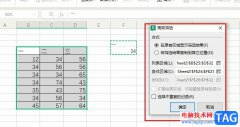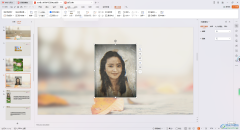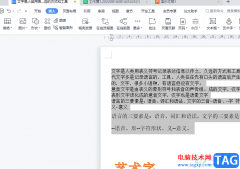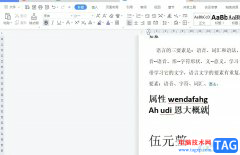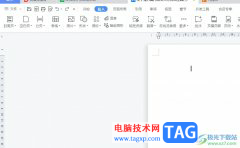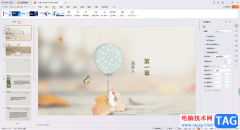wps文档是一款用户众多的文字处理软件,在其中我们可以使用各种非常方便快捷的功能对文本内容进行专业化的编辑处理。有时候我们在进行办公时会需要进行复制粘贴操作,在进行粘贴时我们可以选择想要的粘贴方式,比如我们可以设置保持原格式不变进行粘贴,也可以设置只粘贴文本不粘贴格式等等。如果我们希望在电脑版WPS文档中设置复制粘贴后保持原格式不变,小伙伴们知道具体该如何进行操作吗,其实操作方法有很多,小编这里为小伙伴们介绍三种比较简单且常用的操作方法。接下来,小编就来和小伙伴们分享具体的操作步骤了,有需要或者是有兴趣了解的小伙伴快来和小编一起往下看看吧!
操作步骤
第一步:点击打开WPS文档,选中需要复制粘贴的内容,按Ctrl+C键进行复制, 也可以右键点击一下后在子选项中点击“复制”;
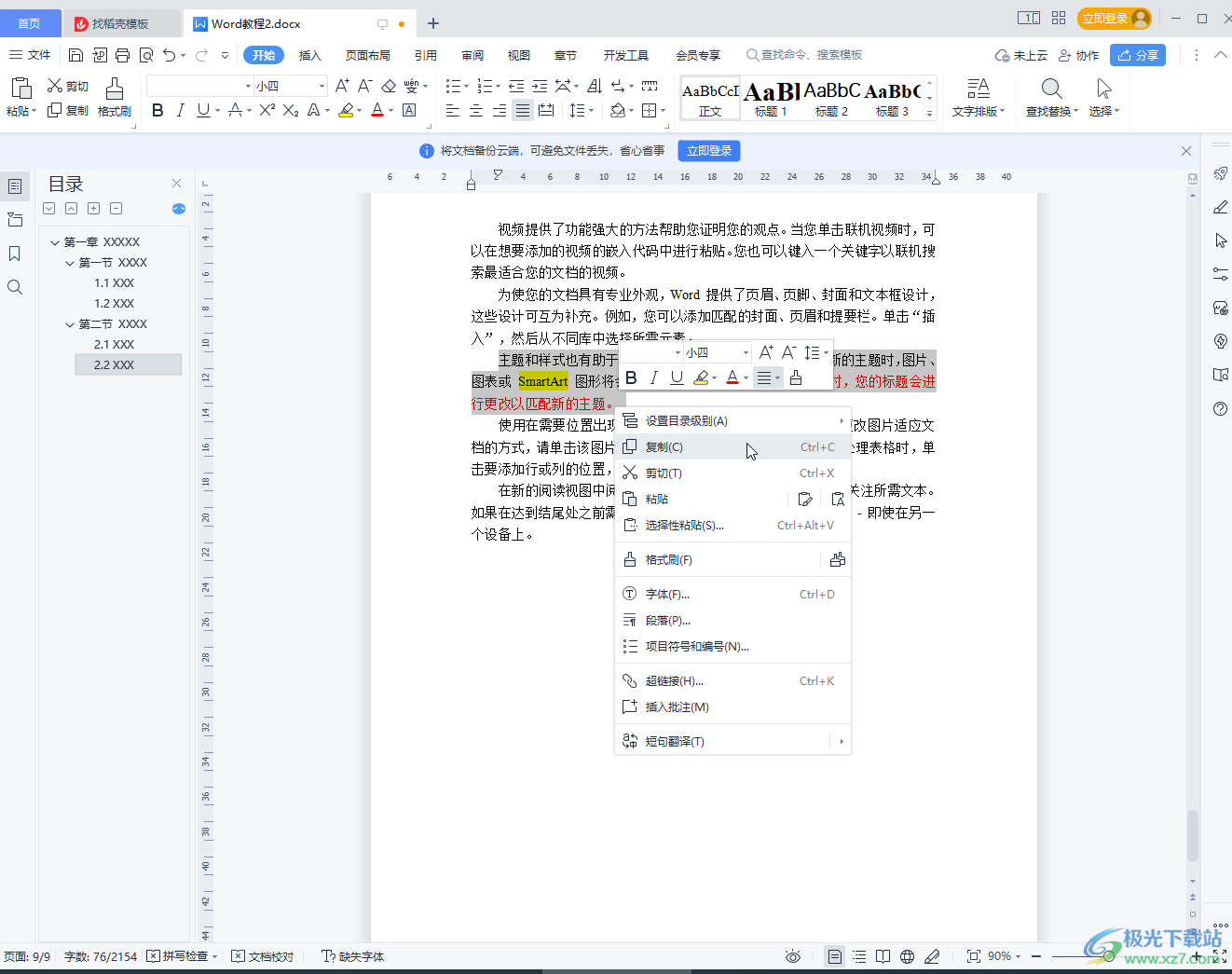
第二步:方法1.在需要的地方按Ctrl+V键进行粘贴,然后点击自动出现的粘贴图标后在子选项中点击“保留源格式”就可以了;
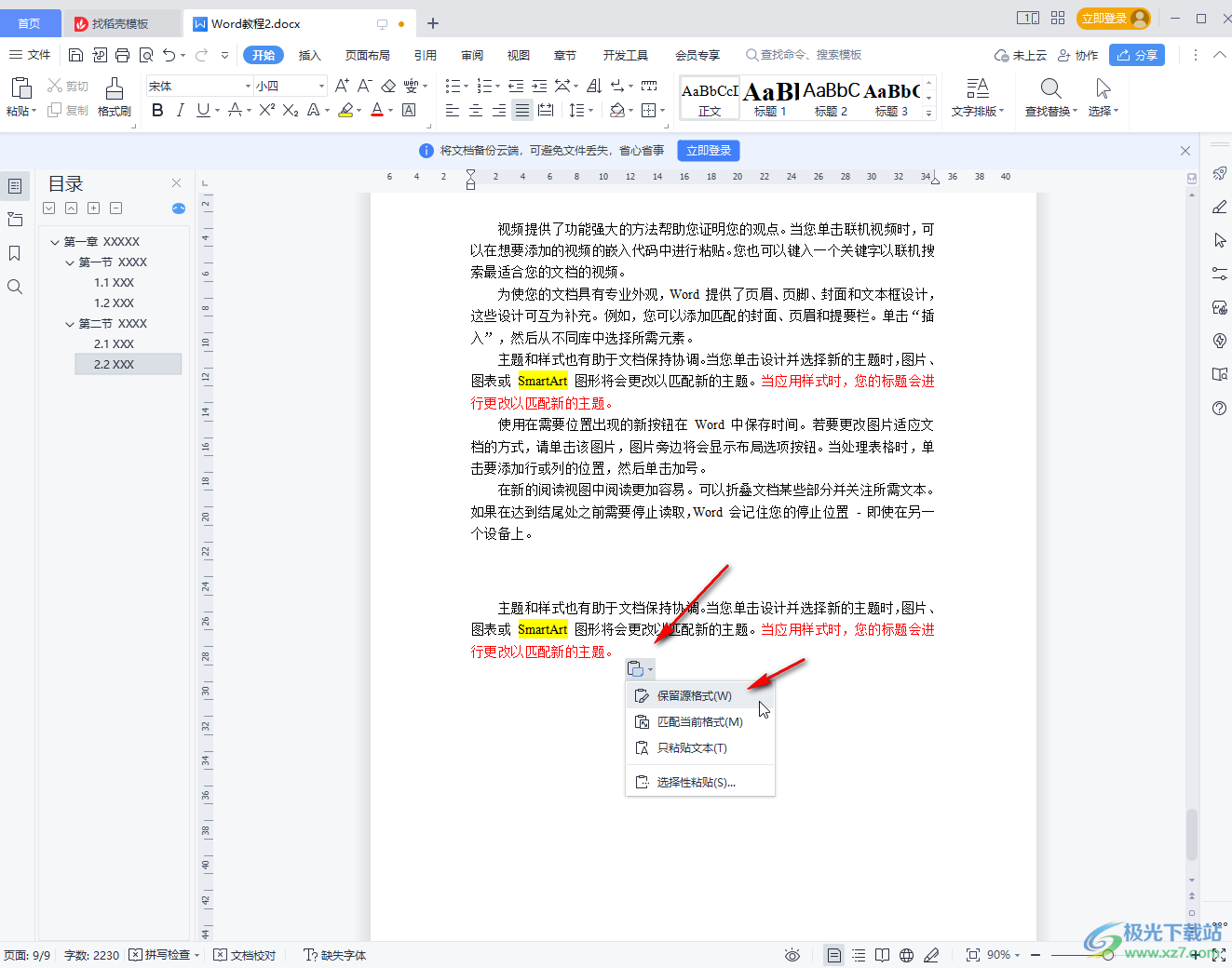
第三步:方法2.在需要粘贴的地方右键点击一下并在子选项中选择“保留源格式粘贴”图标,或者点击“选择性粘贴”;
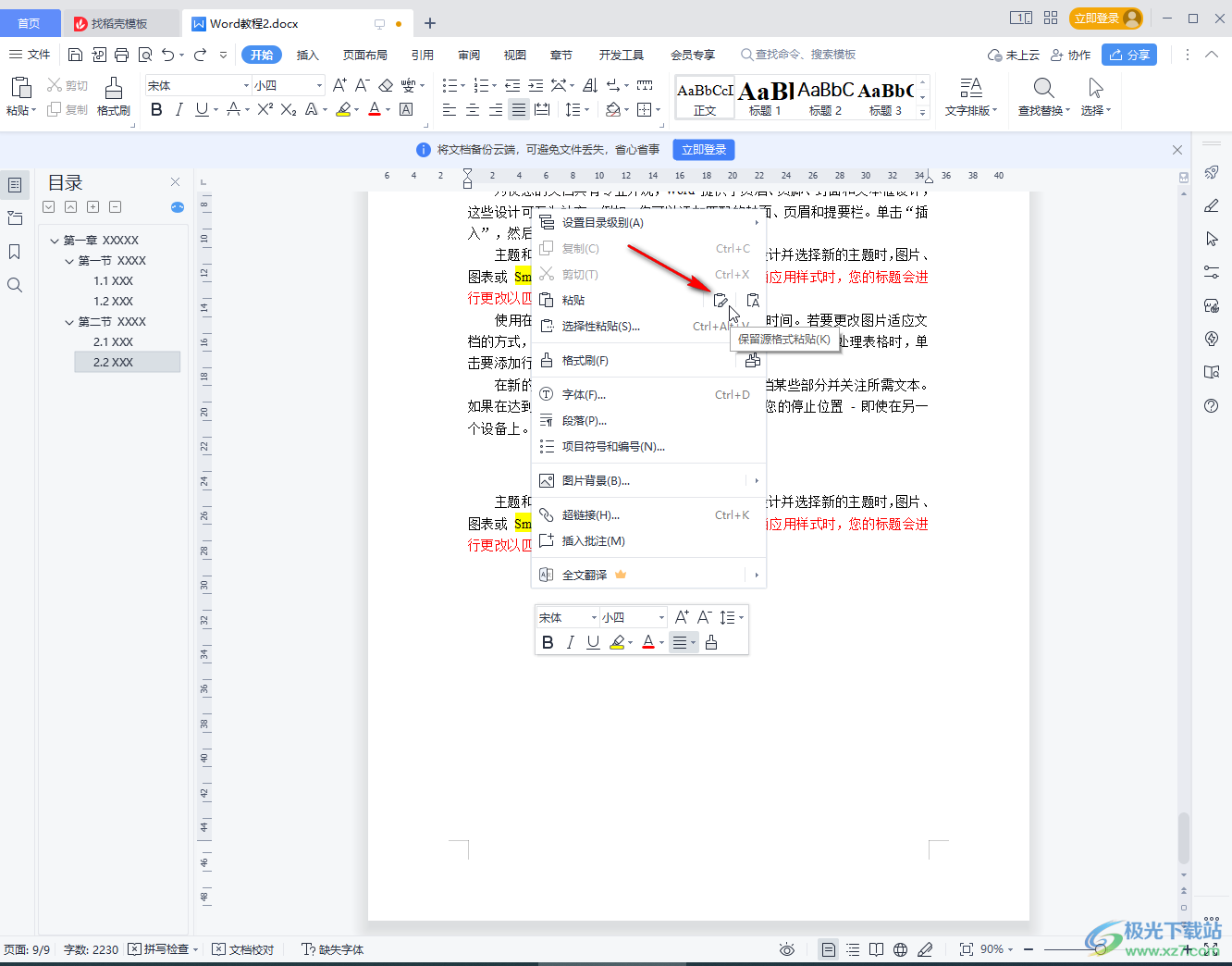
第四步:方法3.也可以在“开始”选项卡中点击“粘贴”——“带格式粘贴”或者“选择性粘贴”;
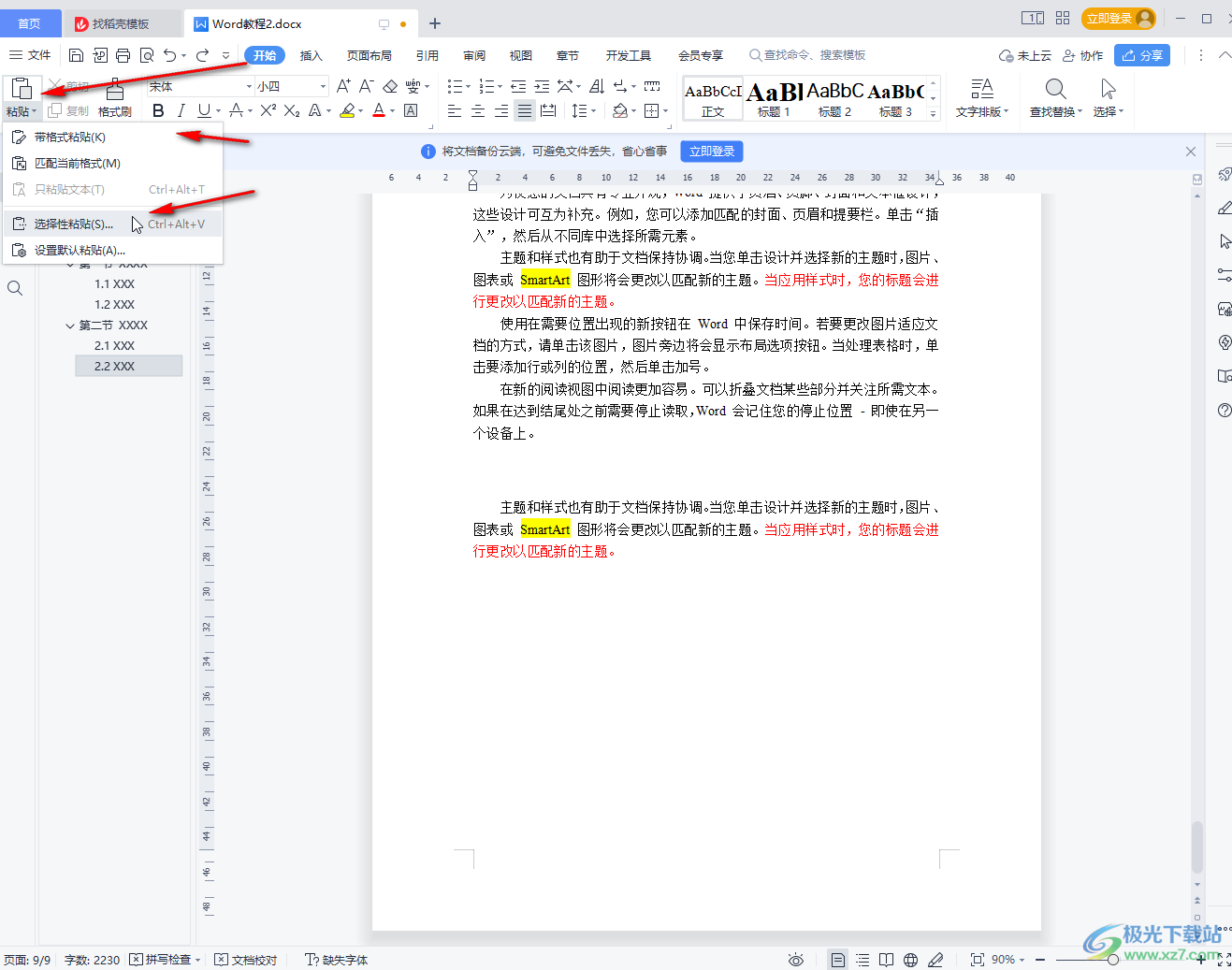
第五步:在“选择性粘贴”窗口,点击选择“带格式文本”并进行确定就可以了。
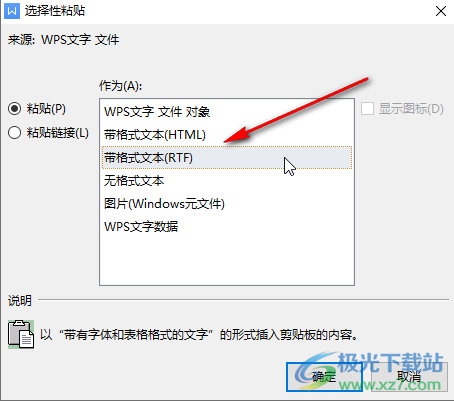
以上就是电脑版WPS文档中设置复制粘贴后保持原格式的方法教程的全部内容了。如果我们进行需要设置保持原格式粘贴,我们就可以在“开始”选项卡中点击“粘贴”按钮的下拉箭头后在子选项中点击“设置默认格式”,然后在打开的窗口中将保持源格式粘贴设置为默认粘贴方式。